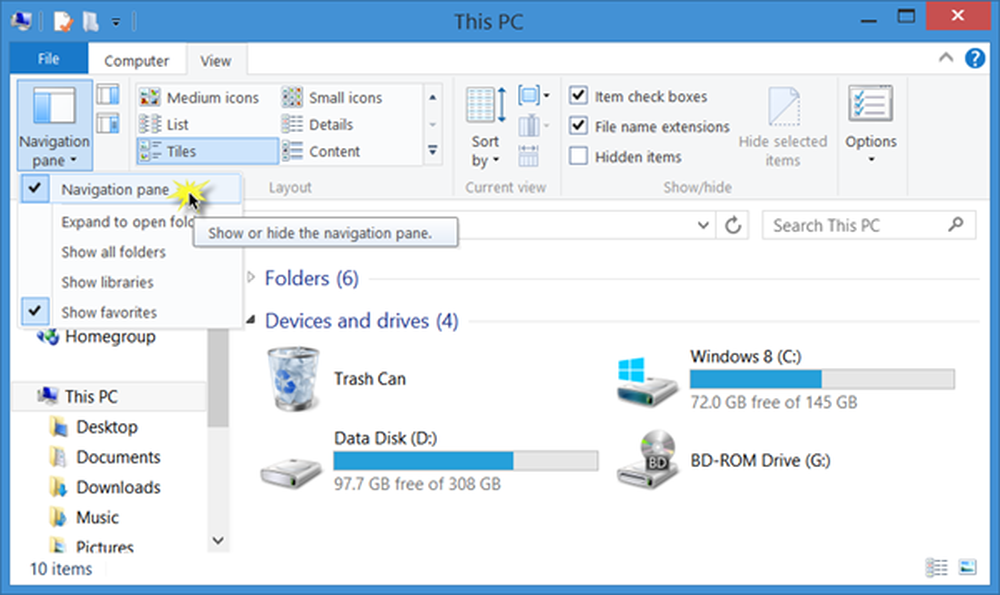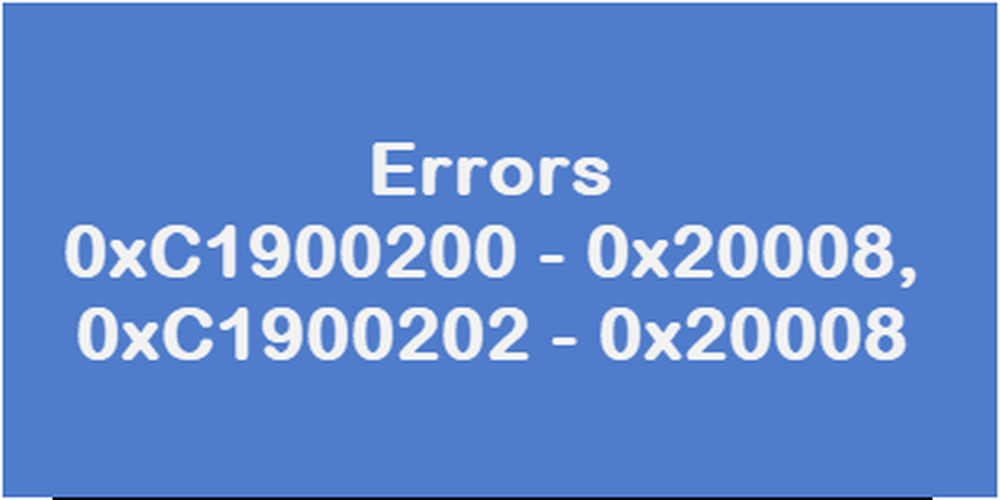Remediați erorile 0x80070070-0x50011, 0x80070070-0x50012, 0x80070070-0x60000 pe Windows 10

Fiecare Windows Update sau Upgrade necesită spațiu pentru a finaliza instalarea. De fapt, dacă nu aveți suficient spațiu, fișierele nu se vor descărca. În timpul actualizării, dacă vedeți erori de instalare sau upgrade de Windows 0x80070070-0x50011, 0x80070070-0x50012, 0x80070070-0x60000 pe PC-ul Windows 10, pentru că PC-ul nu are suficient spațiu. Aceste sugestii vor rezolva cu siguranță problema.

Erori 0x80070070-0x50011, 0x80070070-0x50012, 0x80070070-0x60000
1] Șterge spațiul de pe unitatea de sistem Windows

Microsoft recomandă să aveți minimum 16 GB de spațiu liber pentru a actualiza un sistem de operare pe 32 de biți sau 20 GB pentru un sistem de operare pe 64 de biți. Acest spațiu ar trebui să fie disponibil în unitatea dvs. C. Fișierele de actualizare sunt descărcate în folderul de distribuție software. Cea mai bună modalitate de a crea mai mult spațiu pe disc este să rulați Storage Sense. Există mai multe modalități de a elibera și de a spori spațiul pe hard disk. Puteți chiar să efectuați curățarea mai multor instrumente pentru curățarea discului!
2] Deplasați folderul Windows Update
Dacă nu puteți crea un spațiu suplimentar pe unitatea dvs. C, puteți alege să mutați folderul de descărcare a actualizărilor Windows pe o altă unitate.
În timp ce funcționează, vă sugerăm întotdeauna să anulați acest lucru odată ce procesul este complet. Lucrurile s-ar putea schimba odată cu actualizarea Windows viitoare, iar dacă acesta nu este dosarul, veți pierde din spațiu.
3] Instalați din Stocare externă

Când nu aveți suficient spațiu pe hard disk pentru actualizare, Windows vă va cere automat să conectați o unitate externă. Acesta va extinde spațiul temporar pe hard disk în timp ce actualizarea este în desfășurare. Asigurați-vă că hard diskul are spațiu suficient pentru a finaliza procesul.
Când utilizați o unitate externă, asigurați-vă că unitatea nu are nicio problemă. Cel mai bun lucru este să reparați corupt sau deteriorat cu instrumentul SFC sau să rulați chkdsk în linia de comandă pentru a verifica dacă oricare dintre aceste probleme există. Dacă hard diskul are probleme, vă veți confrunta cu un alt fel de eroare Windows.
Toate cele bune!